Cara Input SiLPA Tahun Sebelumnya ke Siskeudes 2.0
Saat ini pasti Anda sedang bingung dan mencari cara bahkan bertanya bagaimana sih sebenarnya cara menginput SiLPA Tahun Sebelumnya ke Siskeudes 2.0 yang benar ?
Jika ia….
Berarti permasalahan Anda akan terjawab disini.
Namun tunggu !
Karena saya akan menjelaskannya sedikit sesuatu yang mungkin nantinya bisa anda pahami atau bisa anda bagikan ke teman-teman anda agar mereka tidak mengalami masalah seperti yang anda alami saat ini.
Pertama : Saya Akan Menjelaskan Apa Itu SiLPA
Bagi sebagian orang SiLPA itu dianggap pendapatan dan akibatnya ketika mereka akan mengiput ditahun berikutnya maka dimasukan ke dalam kolom pendapatan.
Padahal itu salah.
Yang dimaksud SiLPA disini ialah…..
Pelampauan penerimaan pendapatan,penghematan atas belanja,dan sisa dana kegiatan yang belum selesai atau akan lanjutan. ( Pasal 25 ayat 2 Permendagri 20 Tahun 2018 )
Kedua : Lalu Dinput Kemana yang Benar ?
Bagi anda sekarang yang masih bingung dan ketika bertanya ke teman,sahabat,senior ataupun forum tidak mendapatkan jawabanya.
Maka saya akan menjawabnya secara tuntas disini.
Dan saya yakin,
……. jawaban saya pun akan sama dengan para senior yang telah dulu mengoperasikan aplikasi siskeudes dibandingkan Anda.
Dalam siskeudes entah itu versi 1 ataupun versi 2, yang namanya SiLPA pasti akan masuk kedalam pembiayaan.
Kan pembiayaan ada 2 mas ?
Ya, betul.
Pembiayaan disini bukanlah pengeluaran pembiayaan melainkan penerimaan pembiayaan yang biasanya dalam siskeudes menggunakan kode rekening 6.1 dan uraianya 6.1.1
Lalu cara menginputnya bagaimana mas ?
Untuk cara menginputnya mudah kok.
Silahkan Anda ikuti langkah-langkah dibawah ini…….
Cara Menginput SiLPA kedalam Aplikasi Siskeudes 2.0
Yang pertama tentunya anda harus tahu dulu dong, jumlah SiLPAnya berapa dan berasal dari sumber dana apa ?
Apakah berasal dari Dana Desa (DDS) , Alokasi Dana Desa (ADD), Bagi Hasil Pajak dan Retribusi Daerah ( PHB ) atau sumber dana lain.
Caranya Bagaimana ?
Pertama anda masuk ke Laporan Realisasi tahun sebelumya di siskeudes.
Untuk langkah-langkahnya….
Cari Menu Laporan kemudian arahkan kursor Anda ke Menu Laporan tersebut kemudian klik Pembukuan.
Lihat screenshoot dibawah ini :

Setelah itu maka Anda akan masuk ke Menu Pembukuan dan melihat 11 menu laporan didalamnya.
Ke 11 Menu Laporan tersebut ialah :
- Laporan Realisasi Anggaran Desa
- Laporan Realisasi Anggaran Desa per kegiatan
- Laporan Realisasi Anggaran Desa Bulanan
- Laporan Realisasi Anggaran Desa Triwulan
- Laporan Realisasi Anggaran Desa Semesteran
- Laporan Realisasi APBDes Semesteran
- Laporan Kekayaan Milik Desa
- Laporan Realisasi APBDes per Sumber 1a
- Laporan Realisasi APBDes per Sumber 1b
- Laporan Realisasi Penggunaan Dana Desa
- Terakhir, Laporan Penyerapan Dana Desa PMK 225
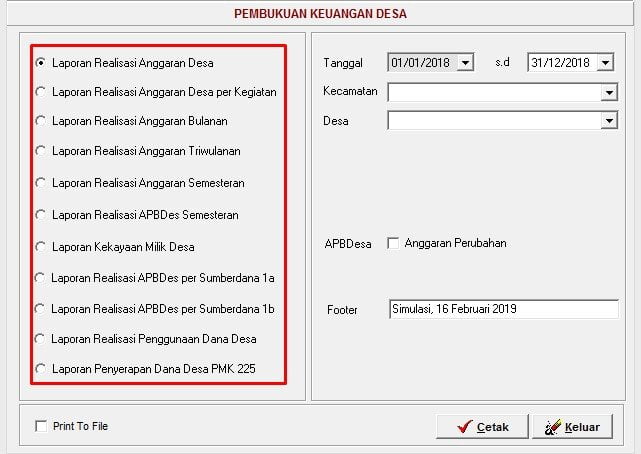
Untuk screenshootnya bisa lihat diatas yang saya beri kotak merah.
Selanjutnya, pilih Kecamatan dan Desa lalu pilih sumberdana kemudian arahkan kursor ke kotak bulan berwarna putih yang adan disebelah kan dan pilih Laporan Realisasi APBDes per Sumberdana 1a atau 1b setelah itu baru tekan cetak.
Screenshootnya seperti ini dibawah ini :
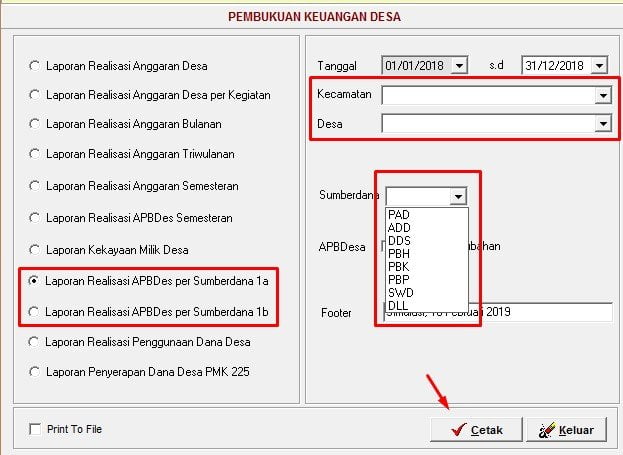
Setelah anda tekan cetak dan pilih sumberdananya dari mana, maka akan tampil hasilnya seperti gambar diatas.
Kemudian hasil cetak tersebut anda scroll kebawah sampai terlihat hasil akhir Realisasi dan masih berapa (Rp.) jumlah Sisa Lebih ( Kurang ) Perhitungan Anggaran yang tertera disana.
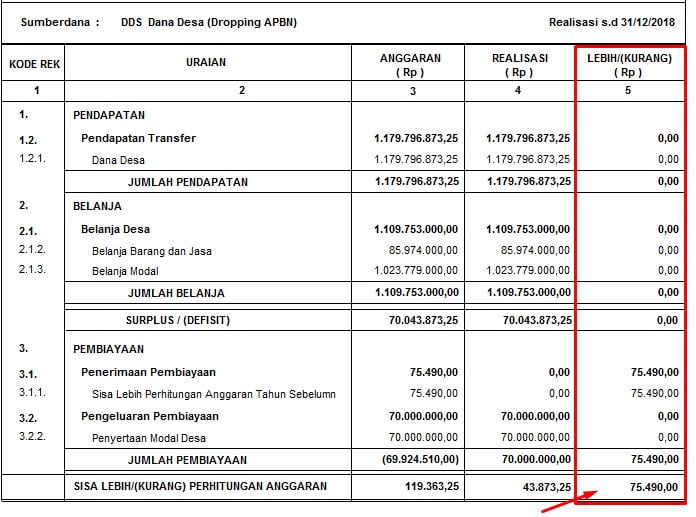
Kurang lebih contoh screenshootnya SiLPA Dana Desa yang ada di aplikasi saya seperti itu kalau punya Anda pasti berbeda.
Langkah selanjutnya ialah anda memindahkan SiLPA tersebut ke Microsoft Excel dari jumlah masing-masing sumberdana untuk dicatat dan ditotalkan.
Total SiLPA Tahun Sebelumnya punya saya kurang lebih seperti gambar dibawah ini :
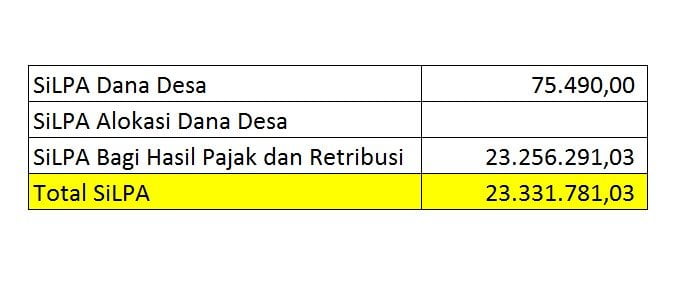
Nah, setelah Anda mendapatkan jumlah dan total SiLPAnya barulah Anda bisa menginputnya ke Aplikasi Siskeudes 2.0
Untuk Caranya Silahkan Ikuti Seperti dibawah ini…
Pertama,tentunya anda masuk dahulu ke Aplikasi Siskeudes 2.0
Kemudian Pilih Data Entri klik Penganggaran dan pilih Isian Data Anggaran.
Screenshoot Isian Data Anggaran Siskeudes 2.0 seperti dibawah :
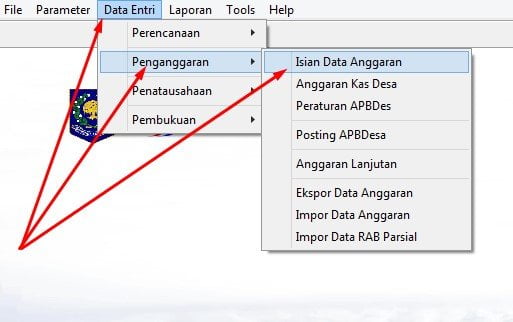
Setelah itu masuk ke menu Isian Data Anggaran.
Kemudian pilih Pembiayaan 1 tekan Tambah dan klik tombol elipsis.Untuk gambar lihat dibawah ini…
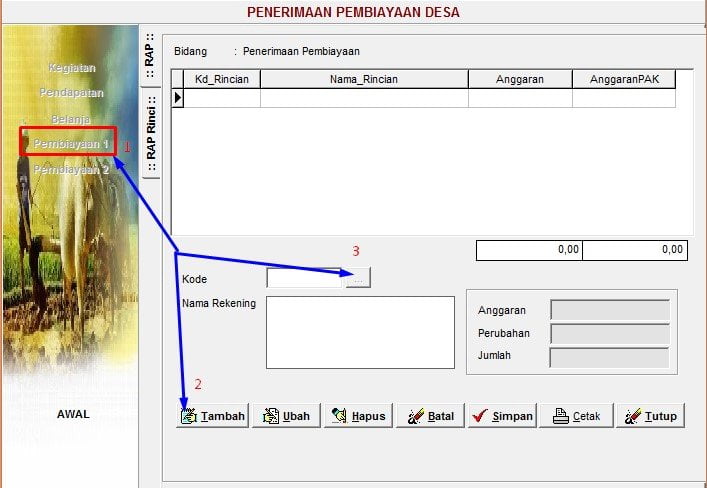
Setelah itu masuk ke kelompok belanja penerimaan pembiayaan pilih SiLPA Tahun Sebelumnya pada jenis belanja lalu kemudian tekan pilih SiLPA Tahun Sebelumya pada objek belanjanya terakhir Simpan.
Kemudian setelah baru anda isi rincianya…
Caranya anda double clik pada tulisan SiLPA Tahun Sebelumya dan isi uraian dan jumlah dari masing SiLPA tersebut.
Screenshoot hasilnya seperti ini..
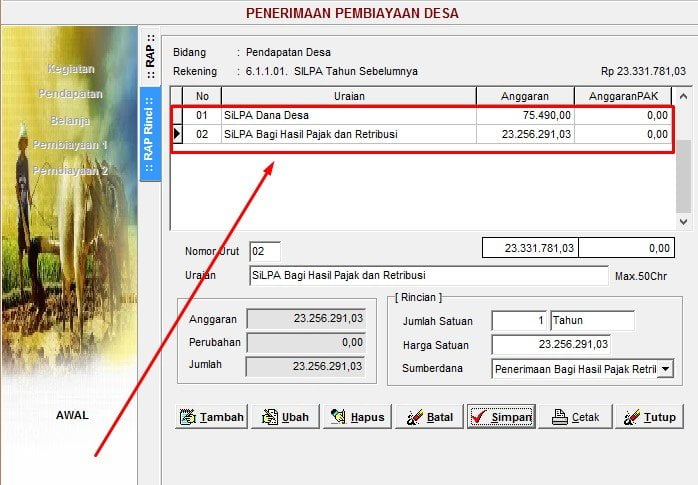
Dan hasil print outnya seperti berikut :
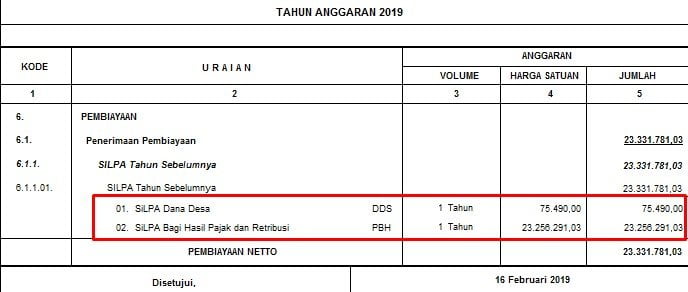
Itulah langkah mudah didalam melakukan penginputan SiLPA Tahun sebelumnya kedalam Siskeudes 2.0
Semoga penjelasan diatas bisa dipahami dan dimengerti dan yang tidak kalah penting juga dapat bermanfaat bagi anda yang saat ini sedang kebingingungan mencari solusi permasalahan diatas.